كيفية إلغاء تنشيط حساب Instagram الخاص بك: أفضل دليل في عام 2023
نشرت: 2023-08-06في بعض الأحيان ، يبدو التمرير لأسفل عبر المنشورات المختلفة وكأنه مضيعة حقيقية للوقت. سيطلب منك صوت في رأسك "كيفية إلغاء تنشيط Instagram الخاص بك" إذا كنت تريد التحرر منه.
ماذا لو قمت بإجراء بعض التغييرات الصغيرة على خلاصتك ووجدت ما إذا كان يناسبك ، أليس كذلك؟ سنوجهك نحو كيفية إلغاء المتابعة الجماعية على Instagram لاختصار الوقت المستغرق لتغيير المحتوى الذي اعتدت رؤيته هناك.
هل أنت مستعد لأخذ استراحة من Instagram؟ اتبع هذه المقالة لتعرف كيف.
استكشاف خياراتك: إلغاء التنشيط أو الحذف
غالبًا ما يجد مستخدمو Instagram أنفسهم في حيرة من الفارق بين إلغاء تنشيط وحذف حسابات IG الخاصة بهم. يعد حذف الحساب إجراءً دائمًا لا يمكن التراجع عنه بعد 30 يومًا ، بينما مع إلغاء التنشيط ، يمكنك إعادة تنشيط حسابك في أي وقت.
عند حذف حسابك ، ستتم إزالة كل المحتوى الخاص بك ، بما في ذلك الصور والإعجابات والمتابعين. من ناحية أخرى ، يؤدي إلغاء تنشيطه إلى الحفاظ على جميع محتويات Instagram الخاصة بك.
هناك اختلاف ملحوظ آخر وهو أن حذف حسابك قد يسمح لشخص آخر باستخدام اسم المستخدم الخاص بك بمجرد حذفه. لذلك ، عند إلغاء التنشيط ، يمكنك إخفاء اسم المستخدم الخاص بك لمنع أي شخص من استخدامه.
كيفية إلغاء تنشيط Instagram الخاص بك
ليس من علم الصواريخ تعطيل IG مؤقتًا ، فإليك كيفية القيام بذلك على أجهزة مختلفة.
# 1 كيفية إلغاء تنشيط Instagram على الهاتف
إذا كنت لا تعرف كيفية إلغاء تنشيط Instagram على هاتف Android ، فسيساعدك مركز الحساب. كيف؟
- اضغط على خيارات الخطوط الثلاثة في الزاوية اليمنى العليا.
- انتقل إلى " الإعداد والخصوصية ". اضغط على "مركز الحسابات".
ستظهر صفحة "meta" هنا ،
- انتقل إلى " التفاصيل الشخصية" أسفل إعدادات الحساب.
- انقر على " ملكية الحساب والتحكم فيه " ، ثم انقر على " إلغاء التنشيط أو الحذف ".
- اختر الحساب.
- اجعل دائرة " إلغاء تنشيط الحساب " زرقاء من خلال النقر عليها ، ثم " متابعة "
- كلمة المرور مطلوبة لإكمال العملية.
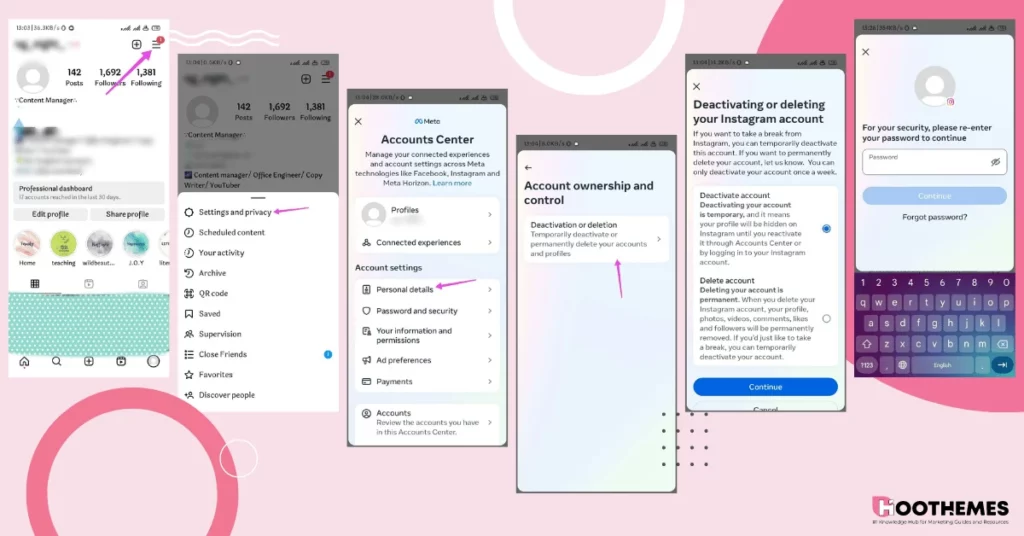
هذه هي الطريقة التي تقوم بإلغاء تنشيط Instagram ، لحذف حساب Instagram الخاص بك ، عليك الانتقال إلى الخطوة 6 واختيار " حذف الحساب ". لكن لا تفعل ، سوف تندم!
في بعض الأحيان ، يجد Instagram شيئًا ما يخالف قواعده على الصفحة ويوقف المستخدم ، إذا كان هذا هو السبب في أنك تريد إلغاء تنشيط Instagram الخاص بك ، فلا تفعل ذلك. لقد أوضحنا كيفية الإصلاح ، فنحن نقيد نشاطًا معينًا على Instagram لك.
# 2 كيفية إلغاء تنشيط Instagram على iPhone
إذا كنت تريد معرفة كيفية إلغاء تنشيط صفحة Instagram على جهاز iPhone ، فإن العملية بسيطة. كل ما عليك القيام به هو إتباع الخطوات أدناه:
- انتقل إلى ملف التعريف الخاص بك ، واضغط على أيقونة الخطوط الثلاثة ، ثم حدد " الإعدادات والخصوصية ".
- اختر " مركز الحساب " الآن ، حدد " التفاصيل الشخصية " ضمن " إعدادات الحساب ".
- انقر على " ملكية الحساب والتحكم فيه " ، واضغط على " إلغاء التنشيط والحذف ".
- اختر خيار " إلغاء تنشيط الحساب " واضغط على " متابعة " للمتابعة.
- حدد سببًا يبرر قضيتك. مرة أخرى ، اضغط على متابعة.
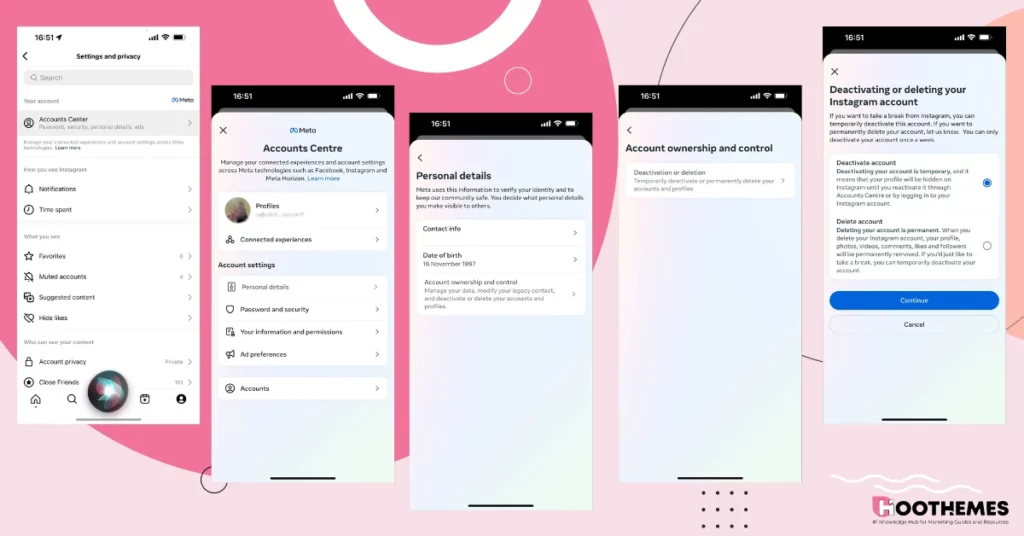
انتظر! هناك خيار آخر للابتعاد عن الزحام على Instagram وهو إيقاف تشغيل الحالة النشطة وتصبح شبحًا لفترة من الوقت

ماذا يحدث لمنشوراتي إذا قمت بإلغاء تنشيط حسابي على Instagram
إذا كنت تفكر في إلغاء تنشيط حساب Instagram الخاص بك ، فقد تتساءل عما سيحدث لبياناتك. والخبر السار هو أن كل شيء ، من ترتيب قائمة المتابعين إلى الصور والتعليقات والبكرات والإعجابات ، سيظل كما هو عند إعادة تنشيط حسابك.
على عكس بعض الأنظمة الأساسية الأخرى ، لن يقوم Instagram بسحب بياناتك مؤقتًا من خوادمه. بدلاً من ذلك ، سيتم إخفاء بيانات حسابك ببساطة أثناء إلغاء تنشيط حسابك. هذا يعني أنه عندما تكون مستعدًا للعودة إلى المنصة ، يمكنك المتابعة من حيث توقفت دون أن تفقد أي إيقاع.
ما زلت أصر. يمكنك ببساطة وضع العمل الشاق في أيدي تطبيقات Instagram غير المتتابعة لإزالة المتابعين لك. ثم ، إذا كان لا يزال لا يعمل ، فحاول إلغاء تنشيط حسابك.
قبل أن تقول وداعًا ، أنقذ بياناتك أولاً
الآن بعد أن عرفت كيفية إلغاء تنشيط Instagram مؤقتًا ، لمزيد من الحذر ، ليس من الجيد إجراء نسخ احتياطي لجميع معلوماتك على التطبيق.
للقيام بذلك، اتبع الخطوات التالية:
- مرة أخرى ، اضغط على تلك الخطوط الثلاثة في الزاوية اليمنى العليا ،
- انتقل هذه المرة إلى " نشاطك ".
- مرر لأسفل وانقر على " تنزيل معلوماتك " في الأسفل.
- أضف عنوان بريدك الإلكتروني في الفتحة وانقر على " طلب تنزيل ".
- ادخل رقمك السري.
- تحقق من صندوق البريد الإلكتروني الخاص بك ، سيرسل لك instagram ملفًا.
الآن لديك بياناتك ، استرخ وقم بإلغاء تنشيط Instagram.
اقرأ أيضًا: TikTok vs Instagram: أي منصة من الأفضل تجربتها في عام 2023؟
أسئلة وأجوبة حول كيفية إلغاء تنشيط Instagram الخاص بك
حتى الآن ، اكتشفنا كيفية إلغاء تنشيط Instagram مؤقتًا ، ولكن قد تكون هناك أسئلة تقفز إلى رأسك. سوف نغطيهم هنا.
1. كم من الوقت يمكنني إلغاء تنشيط Instagram؟
نظرًا لأن البيانات ستبقى على Instagram إلى الأبد ، يمكنك إبقاء حسابك معطلاً طالما رغبت في ذلك.
2. كم من الوقت حتى يمكنني إلغاء تنشيط Instagram الخاص بي مرة أخرى؟
يمكنك إلغاء تنشيط حساب Instagram الخاص بك مرة واحدة في الأسبوع.
3. كم من الوقت يمكنني إلغاء تنشيط Instagram الخاص بي قبل أن يتم حذفه؟
بينما تنص سياسة Meta على أنها تحتفظ بالحق في حذف الحسابات غير النشطة بعد 28 يومًا ، لا توجد إرشادات واضحة حول ما يشكل عدم نشاط. من الناحية العملية ، يبدو أن Instagram يحذف فقط الملفات الشخصية التي كانت غير نشطة لمدة عام أو أكثر.
خاتمة
تذكر أن الاهتمام بصحتك العقلية ورفاهيتك أمر مهم ، ويمكن أن يكون أخذ استراحة من وسائل التواصل الاجتماعي خطوة مفيدة في هذا الاتجاه. من الجيد معرفة أن لا شيء سيتغير إذا تركت حسابك معطلاً لفترة وجربت اليقظة! بفضل Instagram هذا ممكن.
باتباع الخطوات الموضحة في هذه المقالة ، يمكنك بسهولة إلغاء تنشيط حسابك وإذا قررت العودة إلى النظام الأساسي ، يمكنك إعادة تنشيط حسابك في أي وقت بمجرد تسجيل الدخول مرة أخرى. فقط اترك وسائل التواصل الاجتماعي وراءك واستمتع!
